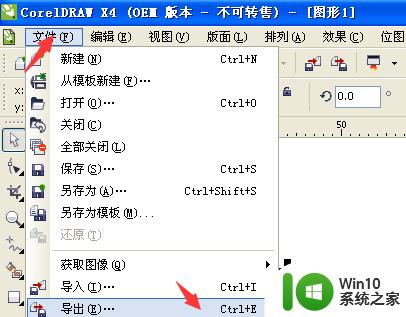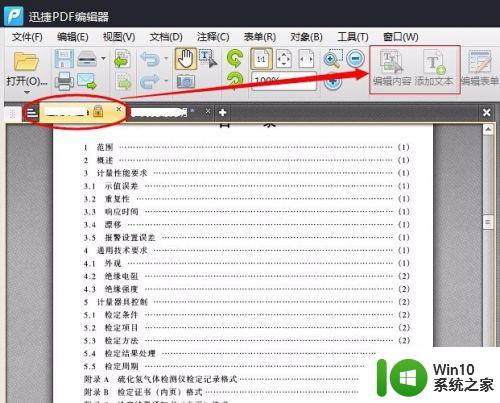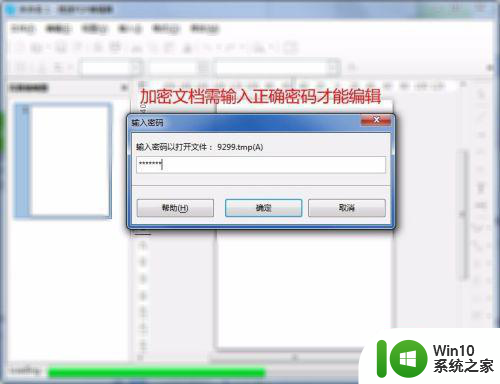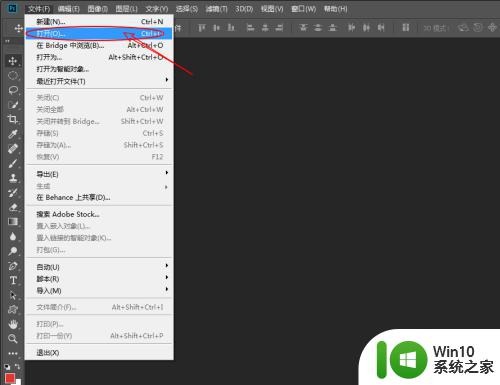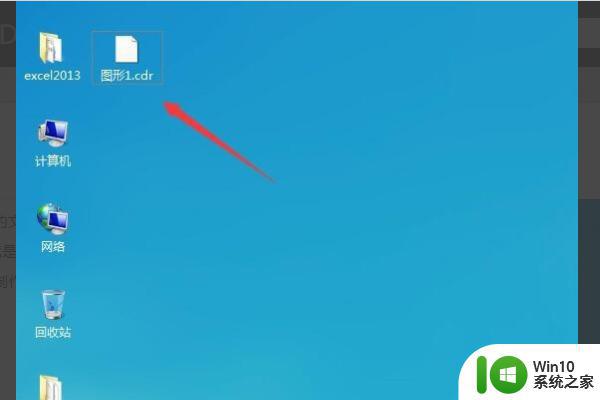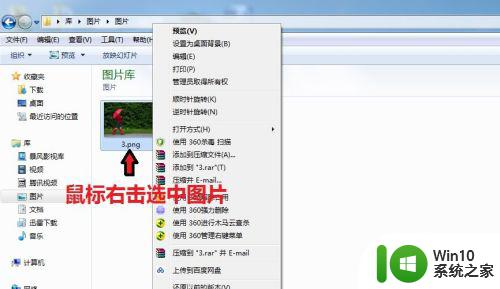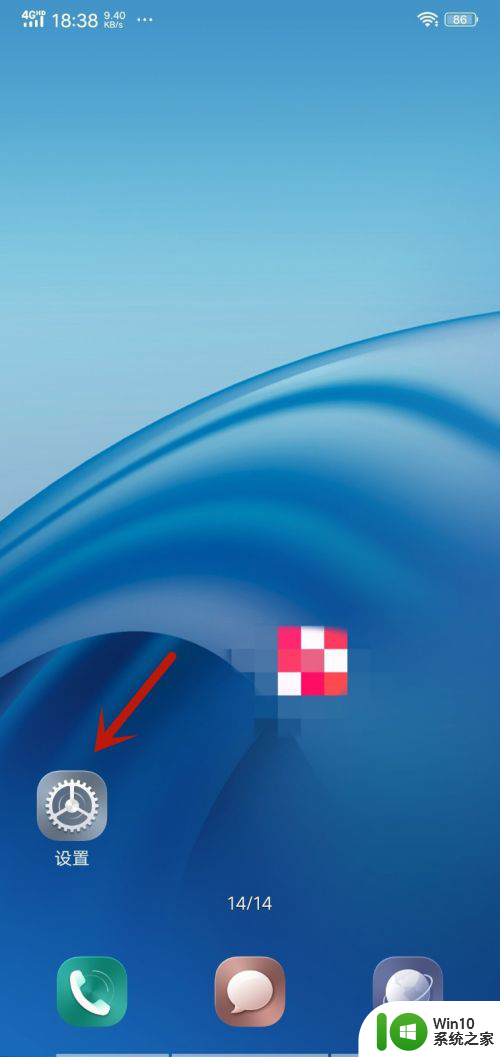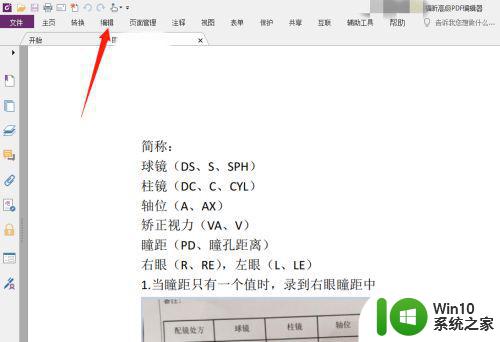cdr格式可以修改内容吗 CDR文字修改步骤
CDR格式是一种常用的文件格式,用于存储和传输光盘上的数据,有时候我们可能需要修改CDR文件中的文字内容。要修改CDR文件中的文字,首先需要打开CDR文件,并找到需要修改的文字部分。接下来我们可以使用文字工具或选择工具来选择需要修改的文字,并进行编辑。修改完毕后,保存文件即可。需要注意的是,修改CDR文件中的文字可能会影响文件的格式和布局,所以在修改之前最好先备份原文件,以防出现意外。修改CDR文件中的文字内容是可行的,但需要注意保持文件的完整性和可读性。
步骤如下:
1.确保电脑有安装coreldraw软件,并找到要修改的cdr文件;
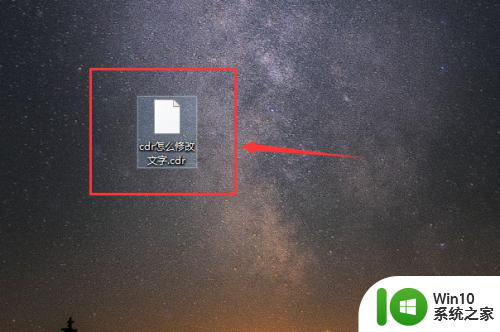
2.打开coreldraw软件,点击“文件”--“打开”--打开要修改的cdr文件;
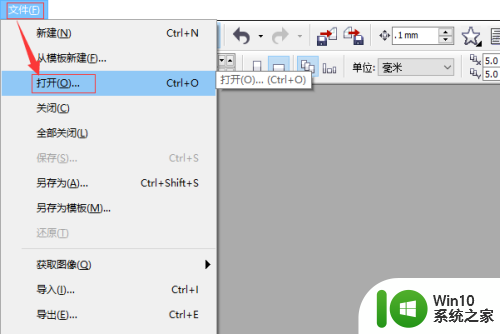
3.在软件左侧工具栏中,找到“字”文字工具,或者快捷键F8,
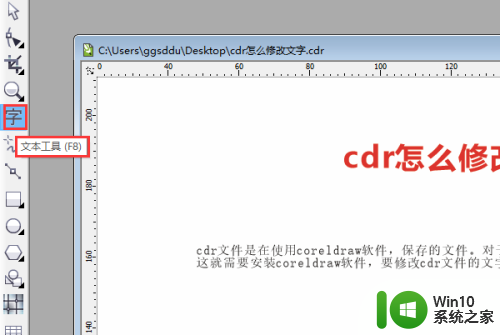
4.把光标放到所要修改的文字上面,光标会变成I的样子。选定要修改的文字;

5.直接输入要修改后的文字,所要修改的文字,就会改变了。

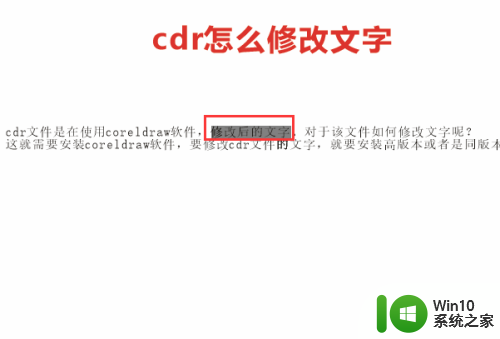
6.点击文件---保存,或者使用快捷组合键“Ctrl+S”,cdr文件上面的文字修改完毕。
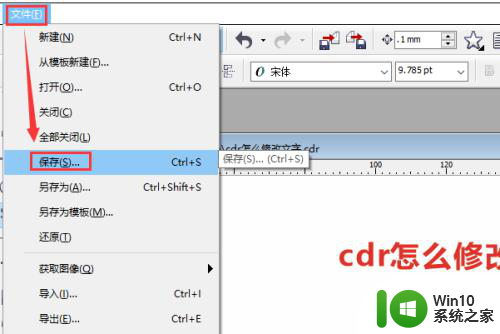
以上就是cdr格式可以修改内容的全部内容,还有不清楚的用户可以参考以上小编的步骤进行操作,希望能够对大家有所帮助。